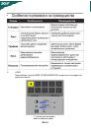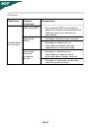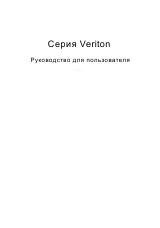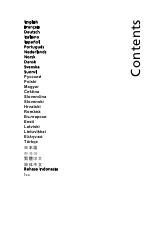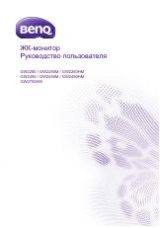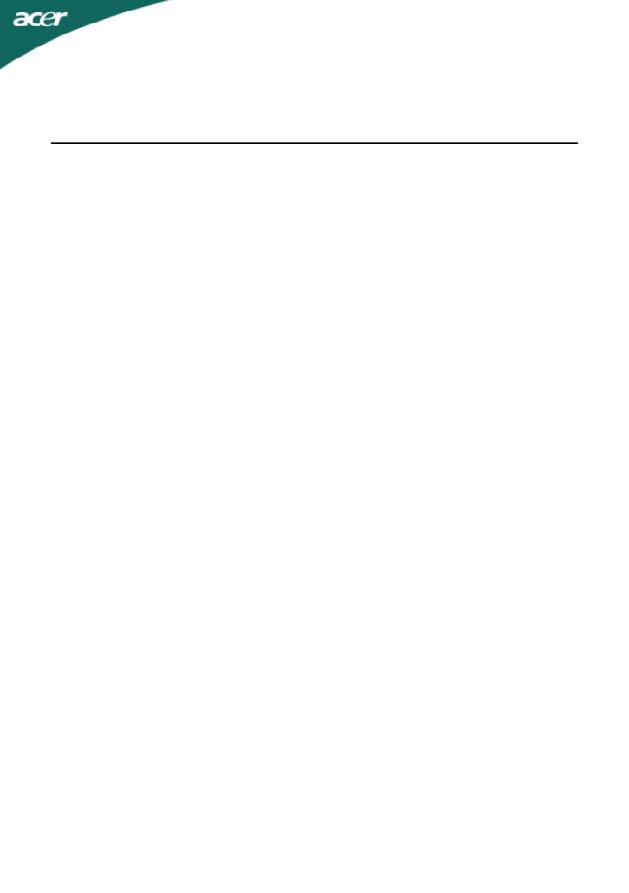
СПЕЦИАЛЬНЫЕ
ЗАМЕЧАНИЯ
,
КАСАЮЩИЕСЯ
ЖИДКОКРИСТАЛЛИЧЕСКИХ
МОНИТОРОВ
.. ....... 1
Информация
по
безопасности
и
удобству
.. ..................................... 2
Распаковка
........................................................................................ 5
Установка
/
снятие
основания
.......................................................... 6
Регулировка
положения
экрана
........................................................ 6
Подсоединение
сетевого
шнура
....................................................... 7
Техника
безопасности
...................................................................... 7
Чистка
вашего
монитора
................................................................... 7
Экономия
энергии
............................................................................. 8
DDC (
Канал
данных
дисплея
) .......................................................... 8
НАЗНАЧЕНИЕ
КОНТАКТОВ
КОННЕКТОРА
..................................... 9
Таблица
стандартного
времени
..................................................... 11
Установка
........................................................................................ 12
Элементы
управления
для
пользователя
...................................... 13
КАК
НАСТРОИТЬ
МОНИТОР
......................................................... 14
Диагностика
неисправностей
......................................................... 20
Содержание